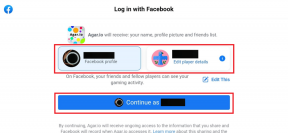Ako nastaviť a získať prístup k lekárskemu ID na iPhone
Rôzne / / May 09, 2023
Vďaka funkciám ako napr Núdzové SOS, Crash Detection a ďalšie, Cieľom Apple Watch je pomáhať zachraňovať ľudské životy. Takéto funkcie na záchranu života sa však neobmedzujú len na Apple Watch. Dokonca aj iPhone ponúka podobné funkcie, ktoré pomáhajú chrániť vás a vašich blízkych v prípade nehody alebo lekárskej pohotovosti.
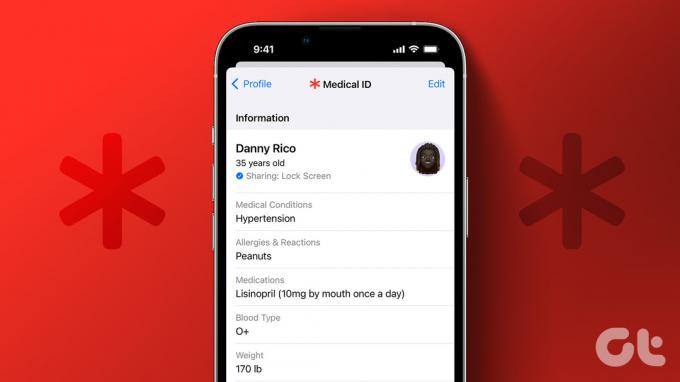
Medical ID je nová funkcia na ukladanie vašich zdravotných údajov a núdzových kontaktov na vašom iPhone. Tieto podrobnosti sú rýchlo dostupné pre záchranárov a zdravotnícky personál počas núdzových situácií. Jednoduchý prístup k týmto dôležitým detailom môže niekomu pomôcť zachrániť váš život. Takže tu je návod, ako nastaviť a získať prístup k lekárskemu ID na vašom iPhone.
Ako nastaviť lekárske ID na iPhone
Apple zahŕňa funkciu Medical ID v Aplikácia Zdravie a budete ho musieť použiť na pridanie vašich zdravotných údajov. Takto môžete jednoducho nastaviť Medical ID pomocou aplikácie Health na vašom iPhone:
Poznámka: Spôsob nastavenia Medical ID na telefónoch iPhone so systémom iOS 12 alebo starším je trochu odlišný. Postupujte podľa nášho sprievodcu
nastavenie Medical ID na telefónoch iPhone so starším systémom iOS verzií.Krok 1: Prejdite na svojom iPhone do knižnice aplikácií alebo Spotlight a vyhľadajte aplikáciu Zdravie. Potom ho otvorte klepnutím na jeho ikonu.
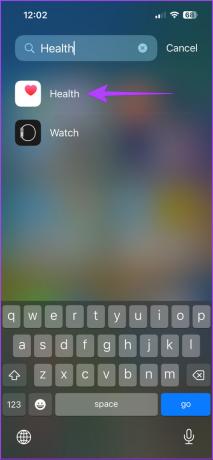
Ak ste zo svojho iPhone odinštalovali aplikáciu Zdravie, budete musieť použiť aplikáciu Nastavenia a vyhľadať sekciu Zdravotné údaje, aby ste si nastavili svoje zdravotné ID. Potom môžete pokračovať od kroku 4.
Krok 2: V aplikácii Zdravie klepnite na svoj profilový obrázok v pravom hornom rohu.
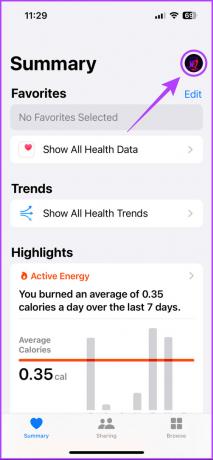
Krok 3: V zobrazenom zozname možností klepnite na Medical ID.
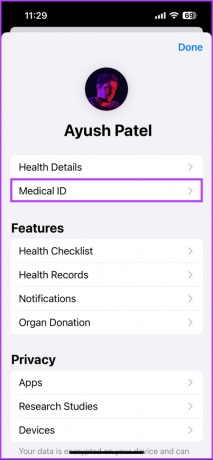
Krok 4: Na stránke Medical ID klepnite na tlačidlo Začíname.
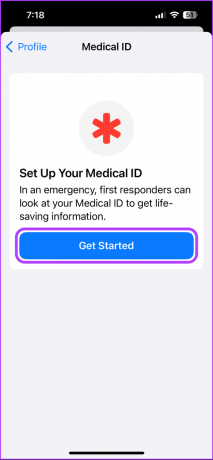
Krok 5: Zadajte svoje celé meno a klepnite na zelené ikony „+“, po ktorých nasledujú textové polia na pridanie relevantných zdravotných údajov. Môžete tiež klepnúť na možnosť pridať fotografiu a pridať svoju fotografiu do svojho lekárskeho ID.
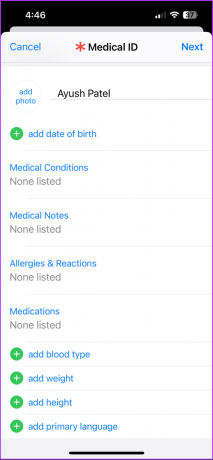
Krok 6: Po pridaní vašich zdravotných informácií klepnite na možnosť pridať núdzový kontakt a priraďte núdzový kontakt.
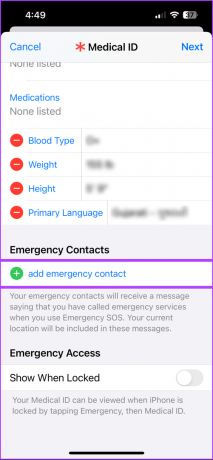
Krok 7: Uistite sa, že je zapnutý prepínač Zobraziť pri uzamknutí. To pomôže komukoľvek zobraziť vaše zdravotné údaje na uzamknutej obrazovke vášho iPhone.
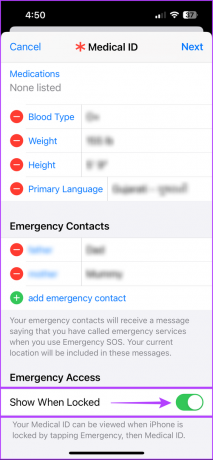
Po nastavení lekárskeho ID sa pozrime na to, ako zobraziť niečie lekárske ID v prípade lekárskej pohotovosti.
Ako získať prístup k lekárskemu ID z uzamknutej obrazovky iPhone
Apple iOS ponúka dva spôsoby, ako môže niekto získať prístup k lekárskemu ID na telefónoch iPhone bez jeho odomknutia.
1. Prístup k lekárskemu ID z uzamknutej obrazovky
Apple uľahčuje komukoľvek rýchly prístup k lekárskemu ID na telefónoch iPhone priamo z uzamknutej obrazovky. Potiahnite prstom nahor na uzamknutej obrazovke a klepnite na možnosť Núdzová situácia, ktorá sa nachádza pod klávesnicou s heslom, a potom na položku Medical ID. Tu je návod, ako môžete urobiť to isté na akomkoľvek iPhone.
Krok 1: Stlačením tlačidla napájania sa dostanete na uzamknutú obrazovku. Potom potiahnite prstom nahor z dolnej časti obrazovky.

Krok 2: Klepnite na núdzovú možnosť umiestnenú v ľavom dolnom rohu.
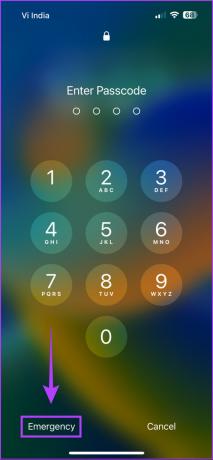
Krok 3: Keď sa na obrazovke zobrazí číselník tiesňového volania, klepnite na možnosť Medical ID v ľavom dolnom rohu.
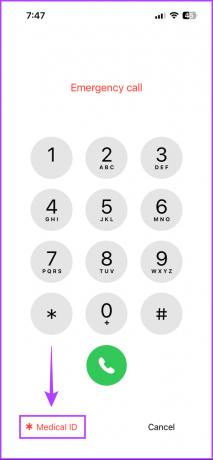
To odhalí potrebné lekárske detaily.
2. Prístup k lekárskemu ID z ponuky napájania
Okrem uzamknutej obrazovky ponúka iOS aj jednoduchý prístup k lekárskemu ID z ponuky napájania iPhone. Ak chcete použiť túto metódu, dlho stlačte jedno z tlačidiel hlasitosti a tlačidlo napájania, aby ste sa dostali do ponuky napájania iPhone. Keď uvidíte obrazovku „tlačidlo vypnutia posunutím“, nad tiesňovým volaním bude možnosť lekárskeho ID.
Posúvaním prsta zľava doprava po posúvači Medical ID získate prístup k lekárskym detailom. Je dobré ukázať rodine a deťom, ako k nim majú prístup.
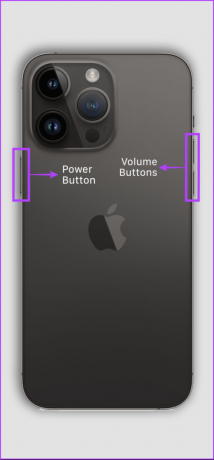
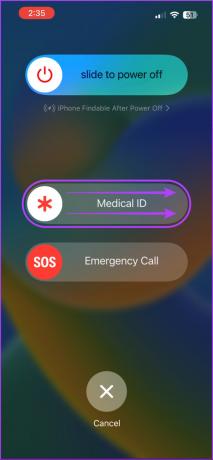
Nastavenie Medical ID s núdzovými kontaktmi a zdravotnými údajmi na vašom iPhone vám môže pomôcť v zúfalých situáciách. Osoby prvej reakcie a zdravotnícky personál si ich môžu pozrieť, aby vám poskytli správnu a presnú liečbu. Okrem toho môžete pomôcť svojim priateľom a rodine nastaviť Medical ID na ich telefónoch iPhone, aby ste zaistili ich pohodu.
Podobnú funkciu majú aj telefóny s Androidom, ale označuje sa to ako núdzové informácie. Pozrite si nášho sprievodcu na nastavenie núdzových informácií v systéme Android.
Posledná aktualizácia 22. novembra 2022
Vyššie uvedený článok môže obsahovať pridružené odkazy, ktoré pomáhajú podporovať Guiding Tech. Nemá to však vplyv na našu redakčnú integritu. Obsah zostáva nezaujatý a autentický.